Eine automatisierte Kampagne zum Geburtstag erstellen
In diesem Beitrag lernst du, wie du eine automatisierte Kampagne mit Push-Nachricht und Mailing zum Geburtstag deiner Kunden der Kundenbindungsapp anlegen kannst.
Dauer: 2 Minuten

Eine Push-Nachricht zum Geburtstag erstellen
Wenn du eine Push-Nachricht zum Geburtstag versenden möchtest, klickst du bei den automatisierten Kampagnen einfach auf den blauen “Push Benachrichtigung”-Button.
In dem sich öffnenden Fenster kannst du der Kampagne dann einen Namen geben. Wie wäre es mit: Glückwunsch zum Geburtstag!
Anschließend vergibst du einen Betreff, in dem du deinen Kunden direkt ansprichst. Wie wäre es mit: Happy Birthday Kunde XY!
Dann kannst du dir deinen schönen Text für deinen Kunden aussuchen. Du kannst zum Beispiel einen Coupon zum einmaligen Einlösen für all deine Geburtstags-Kunden erstellen und diesen in der Nachricht kommunizieren. Denk aber bei einer Push-Benachrichtigung daran, dass die Nachricht auf dem Handydisplay sehr kurz sein sollte. Ein Mailing kannst du deutlich länger verfassen.
Anschließend fügst du die Liste “Alle” hinzu und das System verschickt die Nachricht dann automatisch an alle Kunden, die Geburtstag haben.
Anschließend kannst du noch unter “Verknüpfung” noch einen Inhalt verknüpfen, also zum Beispiel den Coupon, den du zum Geburtstag verschenken möchtest.
Unter “Typ” wählst du den Typ “Kunde: Geburtstag seit X Tagen” und gibst dann unten im Wert eine 1 ein, damit der Kunde die Push-Nachricht direkt an seinem Geburtstag bekommt. Möchtest du, dass die Glückwünsche am nächsten Tag ankommen, setzt du eine 2 in den Wert usw.
Klicke anschließend auf “Hinzufügen” und deine Kampagne wurde erstellt. Diese wird dann automatisch rausgeschickt, wenn ein Kunde Geburtstag hat.
Ein Mailing zum Geburtstag erstellen
Wenn du ein Mailing zum Geburtstag erstellen möchtest, klickst du einfach auf den blauen “Mailing”-Button. Dann kannst du die gleichen Einstellungen vornehmen, wie bei der Push-Nachricht. Die Nachricht lässt du aber weg, denn du gestaltest das Mailing ja später im Designer.
Stelle alle wichtigen Einstellungen ein und speichere dein Mailing. Mit dem “Aktionen”-Button kannst du dann in den Design-Modus gehen und das Mailing für deine Kunden anpassen.
Wie genau du ein Mailing erstellst, erfährst du im Beitrag zum Thema "Automatisierte Kampagnen erstellen".


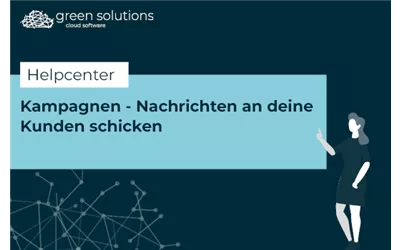
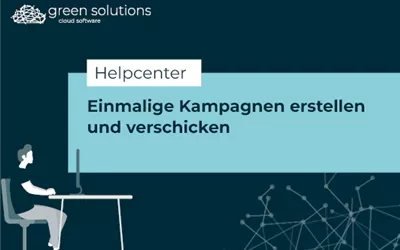
Du möchtest deine Erfahrungen und Tipps mit uns teilen? Dann schreib uns gerne einen Kommentar. Wir sind schon ganz gespannt, was du uns zu erzälen hast!